“Eve giderken iPhone'umu kaybettim, nasıl cihazımı bul ve iPhone'umu geri alayım mı?"
Günümüzde herkes dijital cihazları olmadan yaşayamaz. Araştırmamıza göre insanlar günde ortalama 20 defadan fazla telefonlarını kontrol ediyorlar. Kayıp cihazı geri almak için ellerinden geleni yapmaları mantıklı. Bu nedenle üreticiler, müşterilerin cihazlarını bulmalarına yardımcı olacak işlevleri tanıttı.
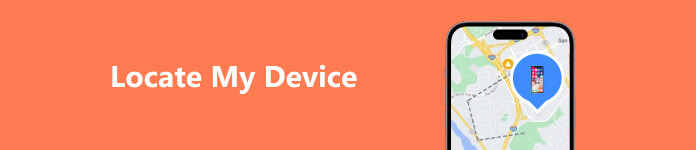
- Bölüm 1. iPhone/Mac'inizi Nasıl Bulursunuz?
- Bölüm 2. Android Telefonunuzu Nasıl Bulursunuz?
- Bölüm 3. Bir PC Nasıl Bulunur?
- Bölüm 4. Cihazımı Bulma Hakkında SSS
Bölüm 1. iPhone/Mac'inizi Nasıl Bulursunuz?
Bir iPhone veya MacBook'u bulmanın en kolay yolu, Apple tarafından yayınlanan Bul özelliğidir. Apple cihazlarını Apple ID aracılığıyla harita üzerinde işaretler. Ancak cihazınızı bulmak için Bul'u kullanabileceğiniz yerler vardır:
- 1. Kayıp cihazla ilişkili Apple kimliğini ve şifresini hatırlamanız gerekir.
- 2. iPhone veya MacBook'unuzda Bul özelliğini ayarlayıp açtınız.
- 3. Cihazınız çevrimiçi olmalıdır. Aksi takdirde yalnızca bilinen son konumu alabilirsiniz.
Bul özelliğini kullanarak iPhone veya MacBook'unuzu bulmanın iki yöntemi vardır:
Uygulamamı Bul'da iPhone/Mac'inizi Nasıl Bulabilirsiniz?

1. Adım Bul uygulamasını başka bir iPhone veya Mac bilgisayarda çalıştırın.
2. Adım Git Cihaz alt kısımdaki sekmeye tıklayın ve listeden eksik iPhone veya Mac'inizi seçin. Cihazınızın adını bulamıyorsanız + simgesine dokunun ve Apple Kimliğinizi ve parolanızı girin.
3. Adım O zaman birkaç seçenek elde edeceksiniz:
Sesi Oynat: Bir kez dokunduğunuzda Sesi Oynat düğmesine bastığınızda cihazınız ses çıkaracak ve iPhone'unuzu hızlı bir şekilde bulmanıza yardımcı olacaktır.
Yol: Tuşuna basarsanız Yol, Bul size geçerli konumunuzdan kayıp cihaza kadar olan rotayı gösterecektir.
Kayıp Olarak İşaretle: Bu seçenek, kayıp cihazınızda Kayıp Modunu etkinleştirmek için kullanılır.
Bu Cihazı Sil: iPhone'unuzu bulduktan sonra silmek için Bu Cihazı Sil.
iPhone/Mac'inizi Tarayıcıda Nasıl Bulursunuz?
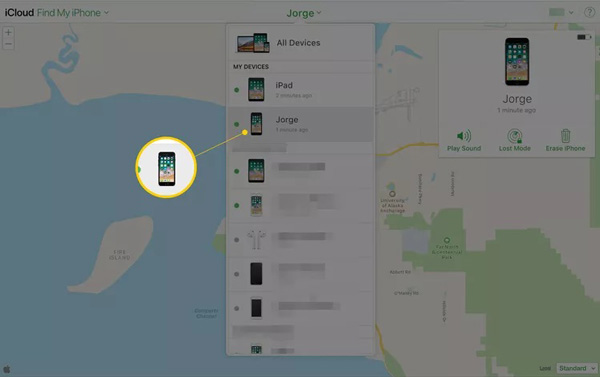
1. Adım Bir web tarayıcısında iCloud web sitesini ziyaret edin ve iCloud hesabınızda oturum açın.
Bahşiş: İki faktörlü kimlik doğrulamayı etkinleştirdiyseniz doğrulama kodunu girin.
2. Adım Klinik IPhone'umu Bul, IPad'imi Bulveya göreceli bir seçenek.
3. Adım Aşağı çekin Tüm cihaz menüsünü açın ve listeden eksik cihazınızı seçin. Çevrimiçiyse iPhone veya iPad'iniz haritada bulunacaktır.
4. Adım Şimdi, tıklayabilirsiniz Sesi Oynat Kayıp cihazınızda ses çalmak için tuşuna basın Iphone'u temizle cihazınızdaki tüm verileri silmek veya Kayıp modu.
Bölüm 2. Android Telefonunuzu Nasıl Bulursunuz?
Apple Find My'e benzer şekilde Google, Android kullanıcılarının çeşitli durumlarda cihazlarının konumunu bulmaları için Cihazımı Bul hizmetini yayınladı. Elbette, Android telefonunuzu Google Cihazımı Bul ile bulmanızı sağlayacak tesisler var:
- 1. Android telefonunuzda Cihazımı Bul özelliğini açtınız.
- 2. Telefonunuzda Google hesabınızda oturum açtınız.
- 3. Wi-Fi veya hücresel verinin etkinleştirildiğinden emin olun.
- 4. Cihazınızda Konum Hizmetlerini açtınız ve Google Play'in konumunuza erişmesini etkinleştirdiniz.
Cihazınız bu koşulları karşılayabiliyorsa Android telefonunuzu bulmak için aşağıdaki yöntemleri izleyin:
Tarayıcıda Android Telefon Nasıl Bulunur?

1. Adım Bir web tarayıcısı açın, https://www.google.com/android/find adresini ziyaret edin ve Android telefonunuzla ilişkili Google hesabında oturum açın.
2. Adım Birden fazla Android cihazınız varsa ekranın sol üst kısmında eksik olanı seçin. Ardından Cihazımı Bul, Android telefonunuzu haritada otomatik olarak bulacaktır.
3. Adım Buraya tıklayarak cihazınızda bir ses çalabilirsiniz. Sesi Oynattuşuna basarak telefonunuzu kilitleyin Güvenli Cihazveya tuşuna basarak telefonunuzu sıfırlayın. Cihazı Sil.
Cihazımı Bul Uygulamasında Android Cihazınızı Nasıl Bulursunuz?
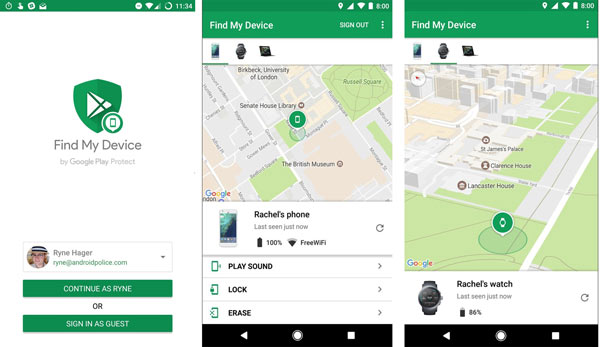
1. Adım Arkadaşınızın Android telefonunda Cihazımı Bul uygulamasını çalıştırın ve Android cihazınızla ilişkili Google hesabınızda oturum açın.
2. Adım Ardından ekranın üst kısmından eksik cihazı seçin. Ardından Cihazımı Bul, cihazınızı hemen bulacaktır.
3. Adım Şimdi, dokunabilirsiniz Sesi Oynat, kilitlemekya da silmek İhtiyacınıza göre.
Bölüm 3. Bir PC Nasıl Bulunur?
Windows 11/10'da Microsoft, Cihazımı Bul özelliğini bilgisayarlara ekledi. Bu özelliği altından etkinleştirebilirsiniz. Gizlilik ve Guvenlik bölümündeki bölüm Ayarlar Windows 10'daki panel veya Güncelleme ve Güvenlik Windows 11'deki Ayarlar panelindeki bölüm. Bir bilgisayarın konumunu bulmak için aşağıdaki adımları izleyin:
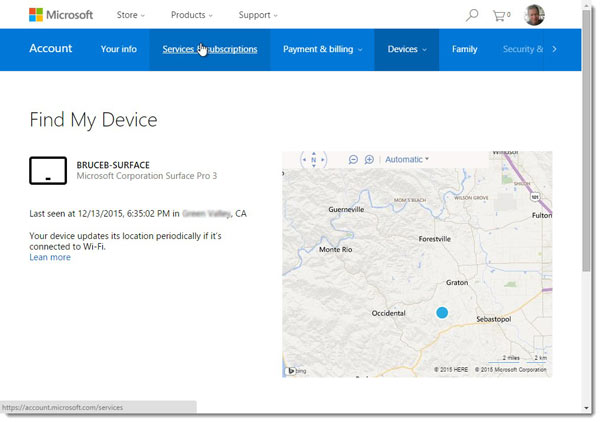
1. Adım Bir tarayıcıda https://account.microsoft.com/devices adresine gidin.
2. Adım Kayıp bilgisayarda kullanılan Microsoft hesabınızla oturum açın, cihazı seçin ve Benim Cihazı bul.
3. Adım Daha sonra bilgisayarınızın konumunu haritada bulacaksınız.
not: Kayıp bilgisayardaki verilerinizi korumak istiyorsanız, kilitlemek ve sonra vur Sonraki Cihazınızın konumunu haritada bulduğunuzda.
Tavsiye: En İyi iPhone Konum Sahtekarlığı

Markaların, pazarlamacıların ve diğer kişilerin cihazınızın konumunu bulmasını önlemek için iPhone veya iPad'iniz için bir konum sahtekarlığı uygulaması kullanabilirsiniz. Apeaksoft iPhone Konum Değiştirici iOS cihazları için en iyi konum değiştirme yazılımlarından biridir.

4,000,000 + Yüklemeler
Tek bir adım atmadan iPhone konumunu değiştirin.
Birden fazla modla sanal rotalar oluşturun.
Kullanımı kolay ve güvenlidir.
Çok çeşitli iOS cihazlarını destekleyin.
Bölüm 4. Cihazımı Bulma Hakkında SSS
Bir cihazın yerini bulabilir miyim?
Evet, tesise rastlarsanız herhangi bir cihazın yerini tespit edebilirsiniz; örneğin, IPhone'umu Bul veya Cihazımı Bul özelliğini kullanın.
Telefonumu neden cihazıma ulaşamıyorum?
Cihazınız çevrimdışıysa yalnızca mevcut son konumu alabilirsiniz. Ayrıca Cihazımı Bul özelliği devre dışı bırakılırsa telefonunuzu bulamazsınız.
Bir cihazın konumu bulunamadığında bu ne anlama gelir?
Konum bulunamadı bu, diğer kişinin konumunu sizinle paylaşmayı bıraktığı veya sizi paylaşım listesinden çıkardığı anlamına gelir.
Sonuç
Bu kılavuz size nasıl yapılacağını anlattı cihazlarınızı bulun iPhone'lar, iPad, MacBook, Android telefonlar ve PC'ler dahil. Cihazınızı kaçırdığınızda, cihazınızı hızlı bir şekilde geri almak için adımlarımızı takip edebilirsiniz. Bu konuyla ilgili başka sorularınız varsa, lütfen bunları bu üst kısmın altına yazmaktan çekinmeyin.








